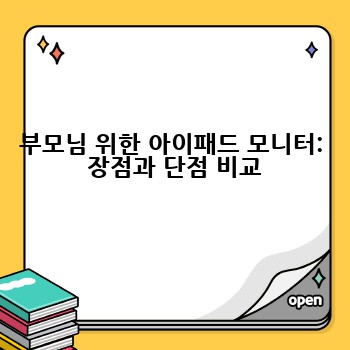아이패드를 모니터로 사용하는 이유는?
아이패드를 모니터처럼 사용하는 것은 여러 가지 장점을 제공합니다. 휴대성이 뛰어나 어디든지 편리하게 작업 공간을 확장할 수 있으며, MacBook이나 데스크탑과 연결하여 부족한 화면 크기를 보완할 수 있습니다. 특히 그래픽 작업이나 영상 편집 등 시각적인 작업에 효율성을 더하고, 여러 앱을 동시에 실행하며 멀티태스킹을 원활하게 수행할 수 있습니다. 또한, 터치스크린 인터페이스를 활용하여 직관적인 조작이 가능하다는 점도 큰 매력입니다. 단순히 모니터 확장뿐 아니라, 두 번째 디스플레이를 통해 생산성을 높이고 싶은 사용자에게 아이패드는 매력적인 선택지입니다.
어떤 아이패드가 모니터로 적합할까요?
아이패드를 모니터로 사용할 때는 화면 크기와 해상도가 중요합니다. 큰 화면일수록 작업 효율이 높아지고, 높은 해상도는 디테일한 작업에 유리합니다. 일반적으로 11형 이상의 아이패드 프로가 모니터 대용으로 가장 적합합니다. 하지만 예산이나 사용 목적에 따라 10.9형 아이패드 에어나 iPad도 충분히 사용 가능합니다. Mini LED 디스플레이를 탑재한 모델은 더욱 선명한 화질을 제공합니다. 아래 표를 참고하여 자신에게 맞는 아이패드를 선택하세요.
| 모델 | 화면 크기 | 해상도 | 장점 | 단점 |
|---|---|---|---|---|
| iPad Pro 12.9 | 12.9형 | 2732 x 2048 | 최대 크기, 고해상도, 강력한 성능 | 고가 |
| iPad Pro 11 | 11형 | 2388 x 1668 | 적절한 크기, 고해상도, 휴대성 우수 | iPad Pro 12.9보다 저렴하지만 고가 |
| iPad Air 10.9 | 10.9형 | 2360 x 1640 | 가성비 우수, 휴대성 우수 | Pro 모델보다 성능이 다소 낮음 |
| iPad 10.2 | 10.2형 | 2160 x 1620 | 가장 저렴, 휴대성 우수 | 해상도가 다소 낮음, 성능이 제한적 |
아이패드를 모니터로 사용하는 방법은?
아이패드를 모니터로 사용하는 가장 일반적인 방법은 Sidecar 기능을 이용하는 것입니다. Sidecar는 macOS Catalina 이상 버전의 Mac과 아이패드를 무선 또는 유선으로 연결하여 아이패드를 Mac의 두 번째 디스플레이로 활용할 수 있게 해줍니다. 또한, 다른 앱들을 통해서도 아이패드를 모니터처럼 사용할 수 있습니다. 예를 들어, Duet Display와 같은 유료 앱을 사용하면 Mac뿐만 아니라 Windows PC와도 아이패드를 연결하여 사용할 수 있습니다. 무선 연결은 편리하지만, 레이턴시(지연)가 발생할 수 있으므로, 빠른 반응 속도가 필요한 작업에는 유선 연결을 추천합니다.
아이패드 모니터 활용 팁: 생산성을 높이는 방법은?
아이패드를 효과적으로 모니터로 활용하려면 여러 가지 팁을 활용하는 것이 좋습니다. 먼저, 자신의 작업 스타일에 맞는 앱을 설치하고, 아이패드의 화면 분할 기능을 활용하여 여러 앱을 동시에 실행하면 효율성을 높일 수 있습니다. 또한, Apple Pencil을 사용하면 그림, 디자인, 필기 등 다양한 작업을 더욱 편리하게 수행할 수 있습니다. 외부 키보드와 마우스를 연결하여 데스크탑 환경에 가까운 작업 환경을 구축하는 것도 좋은 방법입니다. 마지막으로, 아이패드의 배터리 수명을 고려하여 충전 상태를 항상 확인하고, 필요에 따라 충전기를 연결하여 사용하는 것이 좋습니다.
아이패드 모니터 설정: 최적의 환경을 만들자!
아이패드를 모니터로 사용하기 위한 최적의 설정은 작업 내용에 따라 달라집니다. 일반적으로는 화면 밝기와 색온도를 조절하여 눈의 피로를 줄이는 것이 중요합니다. 또한, 해상도를 최대로 설정하여 최상의 화질을 얻는 것이 좋습니다. Sidecar를 사용할 경우, Mac과 아이패드 간의 무선 연결 상태를 확인하고, 필요에 따라 유선 연결로 전환하는 것을 고려해야 합니다. 각종 설정을 통해 최적의 모니터 환경을 만들고, 생산성을 높일 수 있습니다. 👨💻
아이패드 모니터의 장단점 비교: 어떤 점을 고려해야 할까요?
아이패드를 모니터로 사용하는 것은 장점과 단점이 공존합니다. 장점으로는 휴대성, 터치스크린 인터페이스, 멀티태스킹 기능 등을 들 수 있습니다. 반면, 단점으로는 가격, Mac이나 PC와의 호환성 문제, 배터리 수명 등을 고려해야 합니다. 특히, 고성능 작업에는 전문 모니터가 더 적합할 수 있습니다. 자신의 예산, 작업 내용, 휴대성 등을 고려하여 신중하게 결정해야 합니다.
아이패드를 부모님께 드리는 모니터 선물? 설정부터 활용까지 완벽 가이드
부모님께 아이패드 모니터를 선물하는 이유
요즘 부모님들은 스마트 기기를 사용하는데 어려움을 느끼시는 분들이 많습니다. 하지만 아이패드는 직관적인 터치스크린 인터페이스를 통해 사용법을 쉽게 익힐 수 있어 사진, 영상 감상 등 다양한 엔터테인먼트 활용은 물론, 화상통화를 통해 자녀와 소통도 용이하게 해줍니다. 더불어, 아이패드를 모니터로 활용하면 큰 화면으로 사진이나 동영상을 편리하게 감상할 수 있으며, TV 시청보다 훨씬 다양한 콘텐츠를 즐길 수 있다는 장점이 있습니다. 큰 글씨와 큰 화면은 눈의 피로도 줄여줍니다.
부모님을 위한 아이패드 모니터 선택 가이드: 어떤 모델이 좋을까요?
부모님께 아이패드 모니터를 선물할 때는 사용 편의성을 가장 먼저 고려해야 합니다. 큰 화면과 높은 해상도는 시력이 좋지 않은 부모님께 큰 도움이 됩니다. iPad Air나 iPad (10세대) 정도면 충분하며, iPadOS의 사용자 인터페이스가 직관적이기 때문에 어렵지 않게 사용법을 익힐 수 있습니다. 무게와 크기도 고려해야 하며, 너무 무겁거나 크면 사용에 불편함을 느낄 수 있습니다. 따라서, 휴대성이 좋은 모델을 선택하는 것이 좋습니다.
간편한 설정과 활용법: 어렵지 않아요!
아이패드를 모니터로 활용하는 방법은 의외로 간단합니다. 사진, 동영상 감상, 유튜브 시청 등의 기본적인 기능은 누구나 쉽게 사용할 수 있습니다. 자녀분들이 몇 번만 알려주시면 금방 익숙해지실 거예요. 큰 글씨 크기 설정과 접근성 기능을 활용하면 더욱 편리하게 사용할 수 있습니다. 간단한 튜토리얼 영상을 함께 보여드리는 것도 도움이 됩니다.
추가 활용 팁: 더욱 풍성한 디지털 생활을 선물하세요!
아이패드는 모니터 기능 외에도 화상 통화, 게임, e-book 읽기 등 다양한 기능을 제공합니다. 화상 통화를 통해 가족과 소통할 수 있도록 FaceTime 설정을 도와드리고, 사진이나 동영상을 쉽게 공유하는 방법을 알려드리면 좋습니다. 관심 있는 분야의 앱을 설치하여 더욱 풍성한 디지털 생활을 누리도록 지원하는 것도 좋은 방법입니다.
부모님 위한 아이패드 모니터: 장점과 단점 비교
아이패드 모니터의 장점은 휴대성과 사용 편의성, 다양한 기능을 꼽을 수 있습니다. 하지만 단점으로는 다소 높은 가격과 배터리 수명을 고려해야 합니다. 그러나 부모님의 디지털 생활의 질을 향상시키고 가족과의 소통을 원활하게 해주는 효과를 고려한다면 충분히 가치 있는 선물이 될 수 있습니다. 🎁
부모님과 함께하는 즐거운 아이패드 시간: 함께 배우고 즐겨요!
아이패드를 처음 사용하는 부모님께는 함께 배우고 즐기는 시간을 마련해드리는 것이 중요합니다. 함께 사진을 보거나 동영상을 시청하고, 새로운 앱을 함께 설치하며 익숙해지도록 도와드리면 더욱 효과적입니다. 어려워하시는 부분은 인내심을 가지고 차근차근 설명해드리면 곧 즐겁게 사용하실 수 있을 것입니다. 😊